Phương pháp giúp người dùng tối ưu hóa thời lượng pin trên Samsung Galaxy S23
Vòng tròn bí ẩn ở mặt sau iPhone có tác dụng gì? / 5 lý do người dùng không nên ‘xuống tiền’ tậu iPhone 15 Series
 |
| 3 mẹo giúp người dùng tối ưu hóa thời lượng pin trên Samsung Galaxy S23 (Ảnh: Tech Radar) |
Nếu bạn đã mua một chiếc Samsung Galaxy S23, bạn đã thực sự đã chọn một trong những chiếc điện thoại tốt nhất của Samsung vào thời điểm này. Thứ mà bạn cần tìm hiểu là làm thế nào để tối ưu hóa được sức mạnh của Galaxy S23. Những chiếc điện thoại flagship của Samsung có đầy đủ các tính năng (có thể là quá nhiều tính năng), và có những cài đặt ẩn giúp bạn sử dụng được toàn bộ sức mạnh của máy, đặc biệt là sức mạnh về pin.
>> Xem thêm:Bảng giá máy tính bảng Android tháng 9/2023: Đồng loạt giảm giá
Sẽ thật tốt nếu Samsung tập hợp tất cả các tùy chọn tiết kiệm pin vào một menu duy nhất, nhưng không may, nhiều mẹo được phân tán và ẩn đi. Đừng lo, bài viết dưới đây sẽ hướng dẫn bạn cách sử dụng tối ưu dung lượng pin trên Galaxy S23, Galaxy S23 Plus và thậm chí cả Galaxy S23 Ultra.
>> Xem thêm: Samsung Galaxy Z Flip5 giảm giá 5 triệu đồng tại Việt Nam
Giảm độ phân giải trên màn hình Galaxy S23
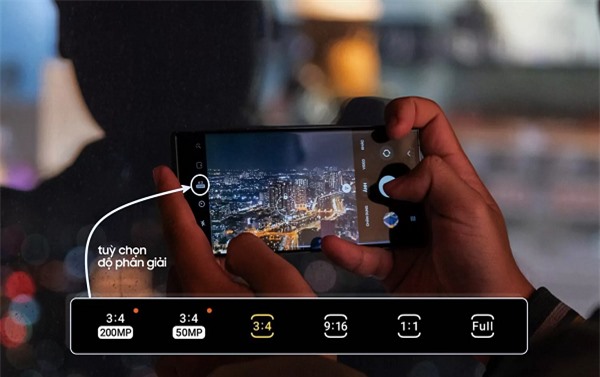
Tất nhiên bạn có thể tiết kiệm năng lượng nếu bạn giảm độ sáng màn hình, và màn hình Galaxy S23 có thể rất, rất sáng. Đó là một trong những chiếc điện thoại có độ sáng màn hình cao nhất mà bạn có thể mua trên thị trường. Trên thực tế, màn hình Samsung vẫn có thể đọc được và tạo ra màu sắc chính xác ngay cả ở mức độ sáng thấp nhất.
>> Xem thêm: Realme GT5 ra mắt: Chip Snapdragon 8 Gen 2, RAM 24 GB, sạc 240W, giá rẻ bất ngờ
Một màn hình với độ sáng vừa phải tiêu thụ ít năng lượng pin hơn, và bạn cũng có thể giảm tiêu thụ điện của màn hình bằng cách giảm độ phân giải. Nếu bạn nghĩ về điều này, điện thoại của bạn đang xử lý và vẽ từng pixel, vì vậy nếu có ít pixel hơn trên màn hình, điều này sẽ giảm tải công việc cho bộ xử lý. Bộ xử lý chính tiêu thụ rất nhiều năng lượng, vì vậy giảm tải công việc của nó bằng bất kỳ cách nào cũng sẽ làm tăng thời gian sử dụng pin.
>> Xem thêm: Oppo Find N3 Flip ra mắt: Chip Dimensity 9200, RAM 12 GB, giá gần 22 triệu
Để thay đổi độ phân giải của điện thoại, mở ứng dụng Cài đặt và chọn phần Hiển thị. Ở đó, bạn sẽ thấy một tùy chọn "Độ phân giải màn hình". Tối đa là "WQHD+" (3088 x 1440). Bạn hãy thử chuyển về độ phân giải HD+ (1544 x 720). Sự khác biệt gần như không đáng kể trừ khi tôi đọc văn bản nhỏ hoặc chơi các tựa game có đồ họa khủng.
>> Xem thêm: Huawei Mate 60 Pro ra mắt: Chống nước, chip Kirin 9000S, RAM 12 GB, camera ‘khủng’, giá 22,56 triệu đồng
Wi-Fi trên Galaxy có chế độ tiết kiệm pin ẩn
Trên các mẫu điện thoại Galaxy, có một chế độ Wi-Fi ẩn có thể giúp bạn tiết kiệm pin và giảm tiêu thụ năng lượng của pin. Bạn có thể kích hoạt chế độ gọi là "Wi-Fi Thông minh” để tăng thời lượng sử dụng pin.
Để tìm chế độ này, vào ứng dụng Cài đặt và tìm phần Kết nối. Chạm vào kết nối Wi-Fi, và đảm bảo bạn chạm vào phía bên trái của thanh ngăn cách, nếu không bạn sẽ chỉ bật/tắt Wi-Fi. Chạm vào điểm đó sẽ mở menu Wi-Fi.
Khi bạn mở menu Wi-Fi, bạn sẽ thấy một dấu ba chấm ở góc trên cùng bên phải. Đây là một menu phụ cho Wi-Fi với nhiều tùy chọn hơn, và phần "Wi-Fi Thông minh" có vẻ rất hữu ích, đặc biệt nếu bạn đang cố gắng tiết kiệm pin.
Dưới phần Wi-Fi Thông minh, Samsung có một chế độ tiết kiệm pin Wi-Fi mà họ tuyên bố giảm tiêu thụ pin. Có một tùy chọn để tự động bật và tắt Wi-Fi, tùy thuộc vào vị trí của bạn và các tiêu chí khác.
Nếu bạn có kết nối Wi-Fi mạnh, điện thoại của bạn sẽ sử dụng ít năng lượng để tải dữ liệu hơn so với kết nối di động thông thường. Bạn nên bật chế độ này nếu bạn thoải mái với việc điện thoại của bạn tự động kết nối với Wi-Fi.
Giảm hiệu năng chiếc Galaxy S23 của bạn
Mọi chiếc điện thoại Galaxy S23 đều siêu nhanh, vì tất cả đều được trang bị cùng một con chip Qualcomm Snapdragon 8 Gen 2 "dành cho Galaxy" (tức là được ép xung) bên trong. Nhưng bạn thực sự cần tất cả sức mạnh đó trong toàn bộ thời gian sử dụng? Bạn vẫn có thể nhận được những trải nghiệm tốt nhất ngay cả khi bạn giảm hiệu năng trên chiếc Galaxy S23.
Đây là một cài đặt ẩn bên trong mục “Pin” trong phần cài đặt. Khi bạn đi đến mục “Pin” trong phần cài đặt, bạn cuộn xuống và chọn mục “Cài đặt pin khác”. Có một chế độ “Pin thích nghi” trong phần cài đặt này, và chế độ đó luôn được bật, bạn không cần phải thay đổi gì ở mục này. Ngay phía dưới, bạn sẽ thấy tùy chọn "Hồ sơ hiệu suất”, đây là nơi bạn có thể giảm hiệu suất của thiết bị để tối ưu hóa thời lượng sử dụng pin.
Mặc định chiếc Galaxy S23 của bạn sẽ để ở tùy chọn “Tiêu chuẩn”. Samsung nói rằng tùy chọn này cung cấp sự cân bằng được đề xuất giữa tốc độ, pin và làm mát hiệu quả.
Nếu bạn muốn tiết kiệm nhiều năng lượng hơn, chuyển sang chế độ "Nhẹ." Chế độ này ưu tiên thời gian pin hơn là tốc độ. Nếu bạn chơi game, đặc biệt là ở tốc độ khung hình cao, bạn chắc chắn sẽ nhận thấy sự khác biệt. Nếu không, đối với hầu hết các tác vụ như duyệt web và nhắn tin, bạn hoàn toàn có thể sử dụng chế độ hiệu suất “Nhẹ” để có thể tối ưu thời lượng sử dụng pin trên chiếc Galaxy S23.
- Video giới thiệu về smartphone màn hình cuộn Tecno Phantom Ultimate. Nguồn: GSMArena samples.
End of content
Không có tin nào tiếp theo
Xem nhiều nhất

Smartphone thiết kế đẹp, cấu hình ‘khủng’, camera 200MP, pin 7.000mAh, giá hơn 9 triệu
SUV động cơ tăng áp, giá gần 780 triệu đồng, cạnh tranh Toyota Corolla Cross
Hyundai Santa Fe 2026 ra mắt, giá gần 740 triệu đồng
Đối thủ của Toyota Camry trình làng: Công suất 261 mã lực, giá từ 440 triệu đồng
Smartphone ‘nồi đồng cối đá’, cấu hình tốt, giá gần 7 triệu đồng

Smartphone cấu hình ‘khủng’, pin 10.080mAh, giá hơn 10 triệu đồng














